テンプレ通りのゲーム制作 テンプレートプロジェクトの作成
テンプレートプロジェクトをまずは作ろう
UnrealEngineには便利なゲームのジャンルごとにテンプレートプロジェクトが用意されています。ゼロの状態からゲームを作り始めると完成するまでかなりの道のりを経ないといけないので、挫折する人も多いです。自分の作りたいゲームのジャンルに近いテンプレートを使うのが完成への早道です。また、テンプレートを解析してUnrealEngine独自のプログラミング手法であるブループリントの勉強にも役立ちます。大いに活用しましょう。
エディタの立ち上げ
まずはエピックゲームランチャーを起動し、エディタの立ち上げを行います。画像はUnrealEngine5.4のバージョンを使用しています。「起動」のボタンを押しましょう。今回はUnrealEngineのバージョン5.4を使用しています。
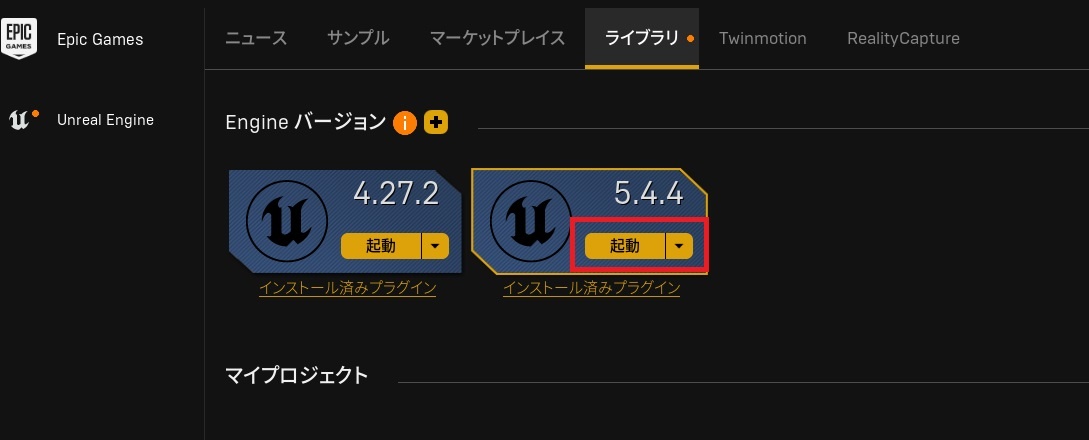
テンプレートを選ぶ
起動ボタンを押すと下記のようなウィンドウが現れますので「ゲーム」を選びます。右にテンプレートが現れます。
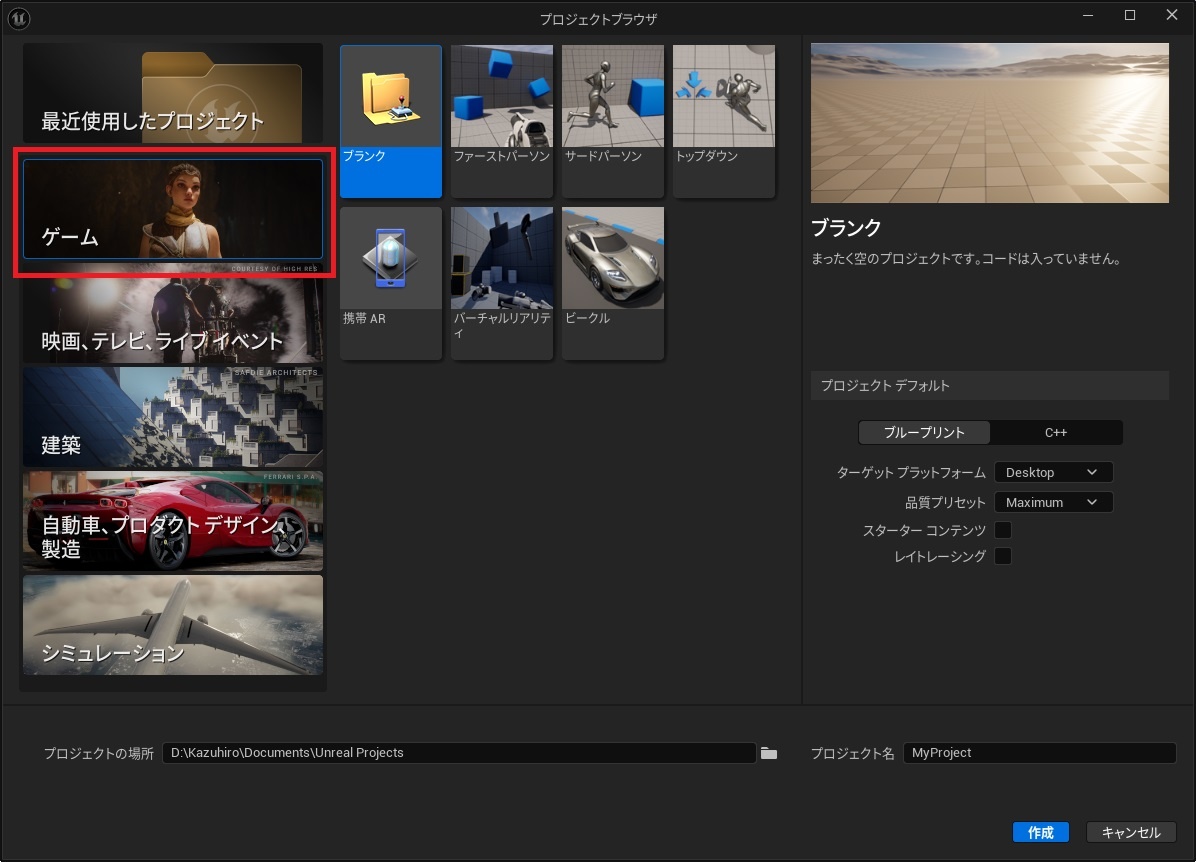
テンプレートを使用したくない場合は、「ブランク」(空のプロジェクト)を選びます。UnrealEngineに慣れてきたらこれを選ぶのも良いですが、当サイトでは積極的にテンプレートを使っていきます。ブランクを除くテンプレートは以下の通りです。
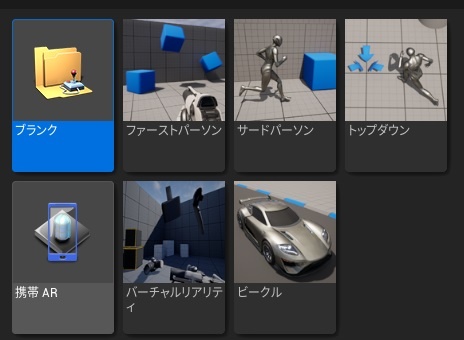
・ファーストパーソン 一人称視点のゲームを作りたいときのテンプレート
・サードパーソン 三人称視点のアクションゲームなどを作りたいときのテンプレート
・トップダウン マウス操作を追いかけて主人公が移動するテンプレート
・携帯AR ARアプリを作りたいときのテンプレート
・バーチャルリアリティ VRアプリを作りたいときのテンプレート
・ビークル レースゲームなど車を使ったゲームのテンプレート
プロジェクトのオプション
プレジェクトを作る際に右下の項目でオプションを選びます。
- ブループリント/C++ ゲーム制作にブループリントを使うか?C++を使うか?を選びます。本サイトでは必ず「ブループリント」を選んでください。
- ターゲット プラットフォーム PC上で動くゲームか?スマートフォン上で動くゲームか?を聞かれています。当サイトでは必ず「Desktop」を選んでください。
- 品質プリセット レンダリング品質を聞かれています。当サイトでは基本的に「Maximum」を選んでください。制作環境であまり高性能なPCが使えない場合は「Scalable」にすると軽快に動作します。
- スタータコンテンツ EpicGamesが制作に便利な厳選アセットを用意しています。プロジェクトの容量がそれなりに増加するので慣れてきたら無しでもいいですが、当サイトでは基本的にチェックを入れてください。後から追加することもできます。
- レイトレーシング レンダリング品質で最も美しくリアリスティックなレイトレーシングがチェックを入れれば追加できます。当サイトでは基本的にチェックを入れないでください。
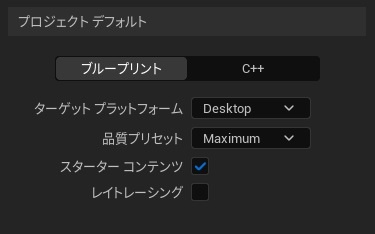
ファイル名を記入して作成する
テンプレートを選んだらプロジェクト名を決めて「作成」ボタンを押します。プロジェクト名は後から修正しにくいのでよく考えて決めてください。作成ボタンを押すとプロジェクトが立ち上がります。このサイトではどのジャンルを作るにもこのテンプレートプロジェクトの作成から始めます。
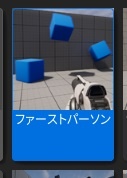
テンプレートを選ぼう

プロジェクトを作成
プロジェクトの作成場所
作成ボタンを押すとプロジェクトが作成されます。これがどこに作成されるか知っておく必要がありますが、基本的には [マイドキュメントのあるドライブ]/Mydocuments/UnrealEngine/[プロジェクト名のついたフォルダ] の中にあります。この中のファイルはWindows標準のエクスプローラーで移動せず、UnrealEngineのコンテンツブラウザで移動してください。また、プロジェクトを削除したい場合はフォルダごとエクスプローラーで消去したので大丈夫です。なお、FPSテンプレートのプロジェクトだけでスターターコンテンツ込みで作成した場合には800MB以上の容量になりますのでたくさんプロジェクトを作ってしまった場合にはHDDの残り容量に注意する必要があります(UnrealEngineのプロジェクトは大きくなりがち)。

プロジェクトの作成場所
このサイトはテンプレートを使って「なるべく最短手順で」「すばやく」「簡単に」「理解しやすい」ゲーム制作を行うサイトです。まずはテンプレートプロジェクトの作成方法を覚えておきましょう♪
Discussion